Google Translate
TATO SLUŽBA MŮŽE OBSAHOVAT PŘEKLADY ZAJIŠTĚNÉ SLUŽBAMI GOOGLE. SPOLEČNOST GOOGLE ODMÍTÁ VEŠKERÉ ZÁRUKY VE VZTAHU K PŘEKLADŮM, A TO VÝSLOVNÉ NEBO PŘEDPOKLÁDANÉ, VČETNĚ JAKÝCHKOLI ZÁRUK NA PŘESNOST, SPOLEHLIVOST A VČETNĚ VEŠKERÝCH PŘEDPOKLÁDANÝCH ZÁRUK OBCHODOVATELNOSTI, VHODNOSTI PRO URČITÝ ÚČEL A NEPORUŠENÍ PRÁV.
Referenční příručky společnosti Nikon Corporation (níže, „Nikon“) byly přeloženy pro vaše pohodlí s využitím překladatelského softwaru využívajícího službu Google Translate. Bylo vynaloženo přiměřené úsilí, aby se dosáhlo přesných překladů, nicméně žádný automatický překlad není dokonalý, ani není určen k nahrazení překladatelů. Překlady jsou poskytovány jako služba uživatelům referenčních příruček Nikon a jsou poskytovány „tak jak jsou“. Na přesnost, spolehlivost nebo správnost jakýchkoli překladů z angličtiny do jiného jazyka není poskytována žádná záruka jakéhokoli druhu, ať již výslovná, nebo předpokládaná. Určitý obsah (obrázky, videa, flashové prezentace, atd.) nemusí být kvůli omezením překladatelského softwaru správně přeložen.
Oficiálním textem je anglická verze referenčních příruček. Jakékoli nesrovnalosti nebo rozdíly vzniklé překladem nejsou závazné a nemají žádný právní účinek na dodržování shody nebo za účelem vymahatelnosti. V případě jakýchkoli otázek vyvstalých s ohledem na přesnost informací obsažených v přeložených referenčních příručkách se podívejte na anglickou verzi příruček, která je oficiální verzí.
Pohybová směs
Fotoaparát prozkoumá vybranou sérii snímků, aby detekoval pohybující se objekty, a překryje je, aby vytvořil jeden snímek JPEG .
Vyberte [ Retouch ] v nabídce i a poté zvýrazněte [
Pohybová směs ] a stiskněte 2 .
-
Vyberte zdrojový slot.
- Zvýrazněte slot s kartou obsahující požadované snímky a stiskněte 2 .
- Pokud je vložena pouze jedna paměťová karta, nebudete vyzváni k výběru slotu.
Vyberte obrázky.
- Zvýrazněte snímky pomocí multifunkčního voliče.
- Chcete-li zobrazit zvýrazněný obrázek na celé obrazovce, stiskněte a podržte tlačítko X
- Chcete-li vybrat zvýrazněný snímek, stiskněte tlačítko W ( Q ). Vybrané snímky jsou označeny zaškrtnutím (
 ). Chcete-li odstranit zaškrtnutí (
). Chcete-li odstranit zaškrtnutí ( ) a zrušte výběr aktuálního snímku, stiskněte znovu tlačítko W ( Q ).
) a zrušte výběr aktuálního snímku, stiskněte znovu tlačítko W ( Q ). - Pohyblivé směsi mohou obsahovat 5 až 20 snímků.
- Po dokončení výběru pokračujte stisknutím J
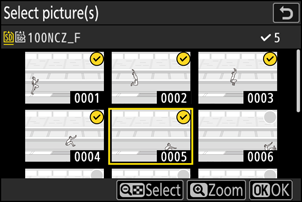
Zkontrolujte výsledky.
Zkontrolujte výsledky překrytí v zobrazení náhledu.
- Chcete-li se vrátit ke kroku 3 a vybrat jiné snímky, klepněte na Z nebo stiskněte 4 .
- Chcete-li pokračovat v aktuálním výběru, stiskněte J ; zobrazí se potvrzovací dialog.

Uložte překrytí.
V potvrzovacím dialogu zvýrazněte [ Ano ] a stisknutím J uložte překrytí.
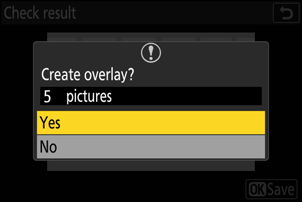
- Výsledný obrázek se může od náhledu lišit jak tím, jak vypadá (včetně barev a jasu), tak tím, jak jsou obrázky zkombinovány.
- Lze vybrat pouze snímky vytvořené tímto fotoaparátem. Snímky vytvořené jinými modely nelze vybrat.
- [ Motion blend ] je určeno pro série pořízené fotoaparátem na stativu s pevným pozadím a pohybujícími se objekty. V důsledku toho nemusí být dosaženo požadovaných výsledků u série snímků bez stativu.
- Překrytí bude obsahovat pouze snímky vytvořené se stejnými možnostmi vybranými pro [ Image area ] > [ Choose image area ] v menu fotografování.
- Nastavení kvality obrazu pro dokončený překryv odpovídá obrazu nejvyšší kvality, který obsahuje.
- Překryvy, které obsahují snímky NEF ( RAW ), budou uloženy v kvalitě obrazu [ JPEG /HEIF fine m ].
- Všechny obrázky JPEG v překrytí musí mít stejnou velikost.

